¿Su disco duro muestra inesperadamente 0 bytes con el sistema de archivos RAW? ¿Tiene dificultades para arreglar el disco duro externo y muestra 0 bytes de espacio usado y 0 bytes de espacio libre? ¡Relájate! En esta publicación, vamos a compartir algunas soluciones efectivas que seguramente lo ayudarán a solucionar el problema del disco duro que muestra 0 bytes de espacio sin pérdida de datos.
Puede solucionar el problema de 0 bytes del disco duro ejecutando la utilidad chkdsk, cambiando la letra de la unidad y utilizando la Gestión de discos. Aparte de eso, si de alguna manera se eliminan los datos de su unidad USB o Pen drive, puede recuperarlos fácilmente con la ayuda de Disco duro Datos Recuperación Herramienta.
Gratis Duro Conducir Recuperación Herramienta.
Recupere datos de unidades USB, Pendrives, tarjeta SD, SSD, HDD y otros dispositivos en Windows. Probar ahora!
- Causas: ¿Qué hace que el disco duro o los dispositivos de almacenamiento muestren 0 bytes?
- ¿Es posible recuperar datos del disco duro que muestran 0 bytes?
- ¿Cómo arreglar el disco duro aparece con 0 mb sin perder datos?
- Recuperar archivos multimedia del disco duro que muestran 0 bytes
Causas: ¿Qué hace que el disco duro o los dispositivos de almacenamiento muestren 0 bytes?
- Disponibilidad de sectores defectuosos en el disco duro.
- Problema del sistema interno o error del sistema de archivos.
- El controlador del dispositivo está desactualizado.
- Una operación incorrecta, como desconectar el disco duro externo mientras se realiza la transferencia de archivos.
- Quitar o expulsar el disco duro sin seleccionar la opción “Extracción segura”.
- Cierre repentino del sistema mientras se escriben datos en el disco.
- Interrupción al volver a particionar o reformatear el disco duro.
- El disco duro está infectado con virus y, por lo tanto, el sistema de archivos está dañado y muestra 0 bytes con un sistema de archivos RAW.
Además de las causas mencionadas anteriormente, podría haber más razones que pueden hacer que su disco duro o dispositivos de almacenamiento muestren un error de 0 bytes.
Pero la pregunta es, es posible recuperar datos del disco duro que muestra 0 bytes?
Bueno, ¡encuentre la respuesta usted mismo a continuación!
¿Es posible recuperar datos del disco duro que muestran 0 bytes?
Hablando honestamente, incluso el disco duro o los dispositivos de almacenamiento muestran 0 bytes, los datos aún están disponibles en él. Entonces, sí, todavía existe la posibilidad de recuperar datos del disco duro que muestra 0 bytes sin archivos ni carpetas. Con la ayuda del Disco duro Datos Recuperación Herramienta, puedes hacerlo fácilmente.
Nota: No formatee su disco duro; si lo hace, todos los datos desaparecerán para siempre.
Por lo tanto, aquí están las soluciones que puede seguir para saber cómo reparar 0 discos duros dañados de espacio usado y 0 de espacio libre.
¿Cómo arreglar el disco duro muestra un error de 0 bytes sin perder datos?
A continuación, siga las soluciones efectivas para solucionar el problema de 0 bytes del disco duro y disco duro aparece sin capacidad.
Solución # 1: Solucione el error de 0 bytes duros con la gestión de discos
Gestión de discos es la utilidad del sistema de Windows que le permite ejecutar tareas de almacenamiento progresivas. Sin embargo, a veces ayuda a resolver los problemas relacionados con los discos duros, incluido el disco duro que muestra 0 bytes disponibles de manera efectiva.
- Haga clic en Inicio, luego haga clic con el botón derecho en Esta PC/Mi PC y luego haga clic en Gestionar.
- Haga clic en Gestión de discos, haga clic con el botón derecho en el disco duro que muestra 0 bytes y seleccione Propiedades.

- Haga clic en la pestaña Propietario y seguridad para comprobar si la lista está vacía o no.
- Haga clic en editar y agregue el Administrador que es el nombre de su cuenta en su computadora.
- Si no, escriba Usuarios autenticados para ver si se puede activar.
- Ahora vaya a Permiso, haga clic en Cambiar permiso y seleccione cada opción que haya agregado en la pestaña Propietario.
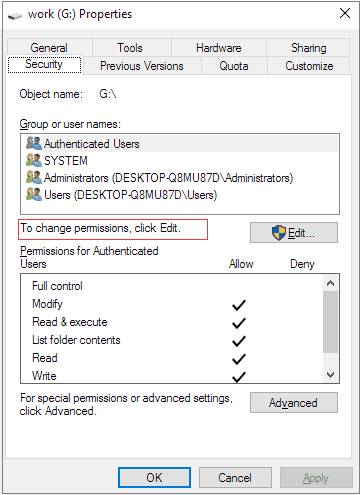
- A continuación, marque todo en el tipo de permiso enumerado.
- Haga clic en Aceptar y Aplicar.
Después de esto, es posible que pueda acceder a los datos guardados en su disco.
Solución #2: Solucione el error de 0 bytes del disco duro con el comando CHKDSK
CHKDSK es una utilidad avanzada que puede ayudarlo a reparar el sistema de archivos que está corrupto o dañado debido a la expansión de los sectores defectuosos en una unidad. Entonces, así es como puede ejecutar los pasos de la utilidad CHKDSK:
- Presione la tecla windows + R para abrir EJECUTAR
- En el cuadro ejecutar, escriba CMD y presione INGRESAR.

- Se abrirá una nueva ventana de comandos, en esa ventana escriba chkdsk F: /R y presione INGRESAR; (F será el nombre de la letra de la unidad de disco duro que muestra 0 bytes).

Después de esto, sólo tienes que esperar. El comando CHKDSK solucionará el problema del disco duro 0 bytes cmd y una vez que se complete el proceso, podrá acceder a los archivos de su disco duro nuevamente.
Solución #3: Cambie el nombre de la letra de la unidad para reparar disco duro 0 bytes
- Haga clic en Inicio, luego haga clic con el botón derecho en Esta PC/Mi PC y luego haga clic en Gestionar.
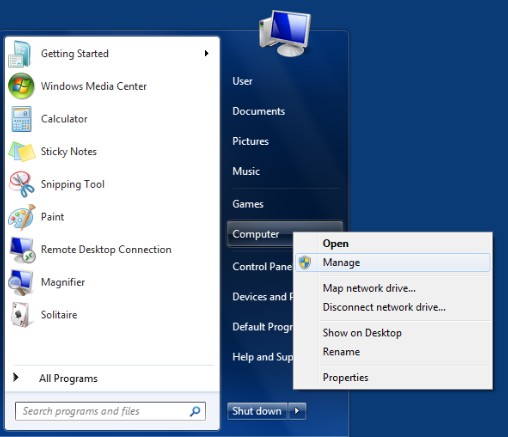
- Haga clic en Gestión de discos, haga clic con el botón derecho en el disco duro que muestra 0 bytes.
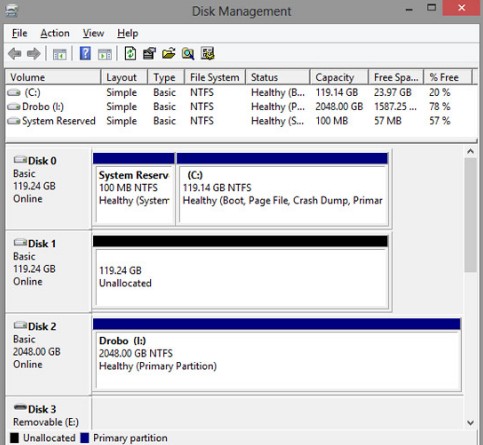
- Ahora haga clic en “Cambiar letra de unidad y rutas”. A continuación, haga clic en “cambiar” y proporcione un nuevo nombre de letra de unidad que no esté asignado a ninguna unidad en su PC.
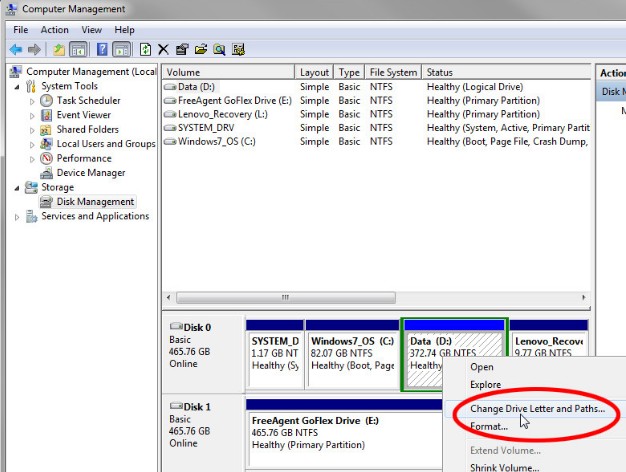
- Haga clic en “Sí” y, cuando se le solicite, presione el botón “Aceptar” para confirmar.
Ahora reinicie su sistema y ahora podrá acceder a sus archivos almacenados en el disco duro.
Solución #4: actualice el controlador del disco duro
Otro truco efectivo que puede intentar abordar con un disco duro externo que muestra 0 bytes de espacio o el disco duro aparece con 0 MB es actualizar el controlador del disco.
Para esto, siga los siguientes pasos:
- Haga clic con el botón derecho en “Esta PC/Mi PC”
- Elija Gestionar >> vaya al Administrador de dispositivos.
- Luego expanda los controladores de disco, ubique y haga clic con el botón derecho en el disco duro dice 0 bytes o no hay medios >> seleccione “Actualizar controlador”.
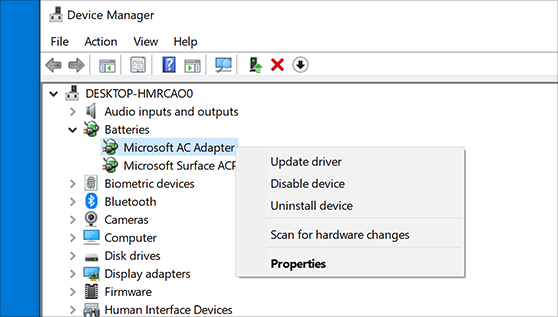
- Toque la opción “Buscar automáticamente el software del controlador actualizado” y espere hasta que finalice el proceso.

Reinicie su sistema si es necesario, luego verifique si 0 bytes no se resolvió el problema del disco duro de medios.
Solución #5: lleve el disco duro de 0 bytes al centro de reparación
Si ninguna de las soluciones de bricolaje anteriores lo ayudó a reparar 0 bytes disponibles disco duro ntfs, entonces la última opción que le queda es llevar su unidad de 0 bytes al centro de soporte o reparación del fabricante.
[Recomendado por expertos]: recuperar archivos multimedia del disco duro que muestran 0 bytes
Si de alguna manera se eliminan los datos de su disco duro, entonces debería intentar disco duro Datos Recuperación Herramienta software para recuperar archivos multimedia del disco duro que muestra 0 bytes. Le ayudará a extraer fotos, videos y archivos de audio.
Este software también recupera archivos de medios digitales desde pen drive, unidades flash USB, tarjetas SD, tarjetas de memoria, etc. que muestran 0 bytes de espacio utilizado y 0 bytes de espacio libre. Esta herramienta también te ayuda a:
- Recupere fotos, videos y archivos de audio del disco duro que muestren “0 bytes”
Admite la recuperación de varios formatos de archivo de imágenes (como jpg/jpeg, png, psd, gif, tif, bmp, etc.), videos (como mp4, avi, mov, mkv, wmv, DivX, etc.) y audio (como MP3, M4A, AMR, WAV, WMA, etc.)
- Además del disco duro, el software también recupera archivos multimedia desde una USB flash unidad, pen drive, tarjeta de memoria que muestran 0 bytes
- Programa 100% de sólo lectura. Seguro, protegido y fácil de usar


* La versión gratuita del programa sólo escanea y obtiene una vista previa de los elementos recuperables.
A continuación, descubra una guía paso a paso sobre cómo recuperar archivos del disco duro que muestran 0 bytes usando Foto recuperación herramienta.
Pasos para recuperar archivos multimedia del disco duro que muestran 0 bytes
Paso 1: Seleccione el deseado Ubicacion
En primer lugar, seleccione la unidad, los medios externos o el volumen del que desea recuperar los archivos multimedia eliminados. Despues de seleccionar, haga clic en 'Escanear'.

Paso 2: Vista previa Recuperado Medios de comunicacion Archivos
A continuacion, puede obtener una vista previa de los archivos multimedia recuperables despues de que se complete el proceso de escaneo.

Paso 3: recuperar Medios de comunicacion Archivos
Por último, puede seleccionar las imágenes, el audio y los archivos de video que desea restaurar y hacer clic en la opcion 'Recuperar' para guardarlos en la ubicacion que desee.

Sugerencias para evitar que se produzca un error de 0 bytes en el disco duro o en los dispositivos de almacenamiento
- Ejecute el comando CMD de vez en cuando para corregir errores internos y borrar el sector defectuoso.
- Mantenga siempre actualizado el controlador de su dispositivo.
- Escanee y elimine virus del disco duro con la ayuda de un programa antivirus confiable.
- Utilice el disco duro, el disco duro externo y otros dispositivos de almacenamiento de datos de forma adecuada y cuidadosa.
- Mantenga siempre una copia de seguridad de sus archivos importantes en dos lugares.
Preguntas frecuentes:
¿Qué significa 0 bytes?
0 bytes simplemente significa que el archivo está dañado pero no contiene ningún dato escrito. Además, el archivo no se puede leer y la longitud de un archivo se convierte en cero. Además, ya no puede abrir ese archivo de 0 bytes.
¿Por qué mi unidad dice 0 bytes?
Su disco duro puede decir 0 bytes debido a un problema de conexión, configuración de BIOS defectuosa, puerto USB defectuoso o dañado, la unidad contiene algunos sectores defectuosos, la partición en un disco duro se corrompe, etc.
¿Cómo soluciono 0 bytes en un disco duro?
Para arreglar 0 bytes en un disco duro, puede probar los siguientes trucos:
- Usar chkdsk o administración de discos
- Cambiar el nombre de la letra de la unidad
- Actualice el controlador del disco duro
- Póngase en contacto con el centro de reparación
Conclusión
Por lo tanto, espero que a partir de las soluciones anteriores, pueda solucionar el problema de espacio de 0 bytes en el disco duro y pueda restaurar archivos desde el disco duro con facilidad. Pero si me pides mi opinión, entonces no me arriesgaría y aplicaría de inmediato. Disco duro Datos Recuperación Software para al menos recuperar imágenes, videos y archivos de audio importantes desde el disco duro de 0 bytes primero.

Taposhi is an expert technical writer with 5+ years of experience. Her in-depth knowledge about data recovery and fascination to explore new DIY tools & technologies have helped many. She has a great interest in photography and loves to share photography tips and tricks with others.